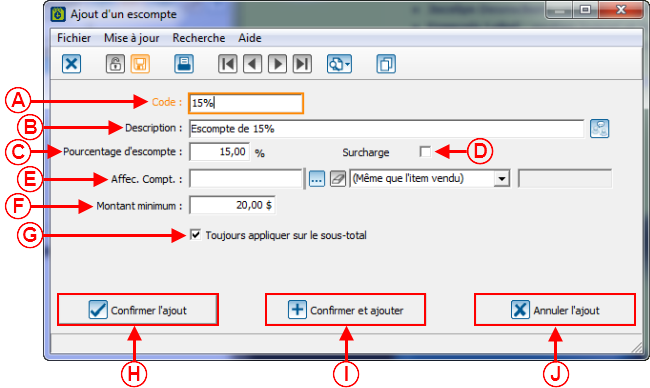ProLoc:Escompte et surcharge : Différence entre versions
| Ligne 59 : | Ligne 59 : | ||
==== [[ProLoc:Forfaits#Escomptes_et_surcharges|<span style="color: rgb(0, 0, 0);">Utilisation des escomptes dans les tarifications d'inscription.</span>]]<br> ==== | ==== [[ProLoc:Forfaits#Escomptes_et_surcharges|<span style="color: rgb(0, 0, 0);">Utilisation des escomptes dans les tarifications d'inscription.</span>]]<br> ==== | ||
| − | ==== Utilisation des escomptes dans les projets. <br> | + | ==== Utilisation des escomptes dans les projets (documentation à venir).<br> ==== |
==== [[ProLoc:Facturation#Escomptes_et_surcharges|<span style="color: rgb(0, 0, 0);">Utilisation des escomptes dans les factures.</span>]]<br> ==== | ==== [[ProLoc:Facturation#Escomptes_et_surcharges|<span style="color: rgb(0, 0, 0);">Utilisation des escomptes dans les factures.</span>]]<br> ==== | ||
Version du 11 février 2015 à 10:12
Sommaire
Escomptes et surcharge
Il est possible de créer des modèles d'escomptes et de surcharges. Ces modèles pourront ensuite être utilisés à différents endroits, ce qui en accélère la saisie.
Les escomptes et les surcharges peuvent également être créés au besoin, sans avoir créé de modèle au préalable.
Note: Dans le cas où un escompte et une surcharge sont applicables à dans une même facture, projet ou autres, les surcharges sont toujours appliquées après les escomptes.
Création d'un modèle d'escompte ou de surchage
| Pour accéder aux modèles d'escomptes, il faut aller dans le menu « Produits » et « Escomptes ». | |
 |
| Dans la « Gestion des escomptes et surcharges », cliqué sur le bouton « | |
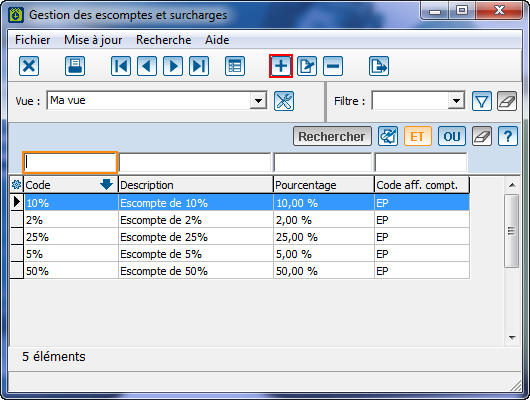 |
Utilisations des ecomptes et des surcharges.
Les escomptes et surcharges peuvent être utilisés à différents endroits dans ProLoc. Pour plus de détails, cliquer sur les utilisations possibles, cliquer sur les liens suivants:
Utilisation des escomptes dans les tarifications d'inscription.
Utilisation des escomptes dans les projets (documentation à venir).
Utilisation des escomptes dans les factures.
Utilisation des escomptes dans les clients.
Utilisation des escomptes dans les réservations.
----
Nom du document : ProLoc:Escompte et surcharge